책소개
짧은 시간에 가장 효율적으로 배우는 엑셀 입문서!실제 회사에서 쓰는 11개 문서로 생존에 필요한 엑셀 스킬을 빠르게 배운다!엑셀은 회사의 업무를 순조롭게 하기 위해 필수로 사용되는 프로그램으로, 많은 사람이 취업을 위해 엑셀 자격증을 취득하여 엑셀을 자신 있게 사용할 수 있다고 말한다. 그러나 자격증을 취득하기 위해 배웠던 엑셀 기능은 회사 업무에 필요한 스킬과 너무나 다르기 때문에 대부분 직장인은 업무에 부딪혀가면서 엑셀을 다시 배우게 된다.『회사에서 엑셀로 살아남기』는 엑셀의 기능은 알고 있지만 실제 회사 업무에 엑셀을 어떻게 사용해야 하는지 잘 모르는 분들을 위한 책이다. 업무 회의록, 입출고 보고서, 고객만족도 설문 분석 보고서 등 실제 회사에서 사용하는 문서를 따라 해보며 엑셀 스킬을 빠르게 익힐 수 있다. 나아가 24년 차 엑셀 강사의 실무 노하우가 담긴 ‘강사 노하우’로 회사에서 엑셀로 살아남기 위한 주요 엑셀 기능, 기능 응용 방법, 팁 등도 익힐 수 있으며, 저자의 특별 노하우가 담긴 동영상 강의로 엑셀을 완벽하게 학습할 수 있다.
저자소개
LG전자 LearningCenter에 근무하면서 IT교육과 인연을 맺어 현재는 LG전자, 대우건설, 신세계푸드, 서울우유, 샘표식품, 한국표준협회, 한국수력원자력연구원, 국가공무원인재개발원, 국토교통인재개발원, 대한상공회의소 등에서 강의 및 엑셀 VBA를 활용한 업무혁신 프로그램을 개발하고 있다. 저서로는 『회사에서 바로 통하는 실무 엑셀 데이터 활용+분석』(한빛미디어, 2019), 『엑셀 2016 기본+실무』(북스홀릭, 2018), 『엑셀 함수 실무 강의』(한빛미디어, 2017), 『엑셀 2016 매크로와 VBA』(정보문화사, 2016), 『엑셀 2013 기본 실무완성』(북스홀릭, 2014), 『엑셀 2010 매크로와 VBA』(영진닷컴, 2012), 『엑셀 2010 기본 실무완성』(북스홀릭, 2010) 등이 있다.
목차
머리말 / 이 책의 구성 / 특별 동영상 강의 시청 방법 / 예제 파일 다운로드 방법CHAPTER 01 데이터만 입력해도 서식이 자동으로 완성되는 업무 회의록 만들기STEP 01 회의록 기본 양식 만들기STEP 02 항목과 번호에 따라 자동 테두리선 표시하기[강사 노하우] 빠르게 표 꾸미는 노하우 ┗KeyPoint : [F4] 활용하기[강사 노하우] 신호등 아이콘 표시하기┗KeyPoint : 조건부 서식CHAPTER 02 셀에 자동으로 체크 아이콘이 표시되는 입사 제출 서류 관리표 만들기STEP 01 입사 서류 제출 현황표 체크 아이콘으로 꾸미기STEP 02 미제출 서류 목록 자동으로 표시하기[강사 노하우] 필터가 설정된 셀 범위에 SUM과 COUNTA 함수 사용하기┗KeyPoint : SUBTOTAL 함수[강사 노하우] 분리된 표 연결하기┗KeyPoint : 필터, 바꾸기CHAPTER 03 월별 사업장/품목별 재고를 한눈에 확인하는 입출고 보고서 만들기STEP 01 다운로드한 데이터 형식을 숫자 형식으로 변환하기STEP 02 SUMIFS 함수로 사업장/품목/월별 입고와 출고 합계 구하기STEP 03 사업장명과 품목 한 번만 표시하고 재고행에 채우기 색 설정하기[강사 노하우] 두 개 표 비교하여 없는 항목 찾기 노하우┗KeyPoint : COUNTIF 함수[강사 노하우] 잘못된 데이터 찾아 오류 해결하는 방법┗KeyPoint : 맞춤, 텍스트 나누기CHAPTER 04 고유한 데이터만 추출하여 집계하는 납품처별 출하 현황표 만들기STEP 01 제품별 출하 현황표 양식 만들기STEP 02 SUMIFS 함수로 출하수량 합계 계산해 막대 차트로 표시하기[강사 노하우] 분리된 여러 개의 표를 합칠 때는 통합┗KeyPoint : 통합[강사 노하우] 병합된 셀 개수가 다른 셀에 번호 매기기┗KeyPoint : COUNTACHAPTER 05 원하는 지점을 선택하여 볼 수 있는 고객만족도 설문 분석 보고서 작성하기STEP 01 평균과 순위 계산하고 전체 통합 시트 만들기STEP 02 [결과 분석] 시트에 지점별 데이터 선택하여 찾아오기STEP 03 표시할 항목만 선택할 수 있는 동적 방사형 차트 작성하기[강사 노하우] 설문조사 집계를 표현할 때 좋은 차트┗KeyPoint : 평균선 표시 막대 차트[강사 노하우] VLOOKUP 함수에 날개를 달자┗KeyPoint : MATCH 함수CHAPTER 06 여러 각도로 분석해볼 수 있는 클레임 접수 현황 분석 보고서 작성하기STEP 01 전년도 대비 클레임 접수 건수 집계하기STEP 02 담당자별 포장불량과 용기불량 발생 건수 집계하기STEP 03 접수 경로별 업체별 현황표 만들기[강사 노하우] 수식 빠르게 입력하고 복사하는 방법┗KeyPoint : [Ctrl]+[Enter], [Ctrl]+[D], [Ctrl]+[R][강사 노하우] COUNTIFS 함수 결과를 ●로 표시하기┗KeyPoint : 사용자 지정 표시 형식CHAPTER 07 피벗 테이블을 이용하여 교육 수요조사 설문 분석표 만들기STEP 01 교육 시기, 기간, 일수를 집계하는 피벗 테이블 작성하기STEP 02 파워 쿼리로 한 셀을 행으로 나누어 피벗 테이블 작성하기[강사 노하우] 열로 나눌 때는 텍스트 나누기, 행으로 나눌 때는 파워 쿼리┗KeyPoint : 줄 바꿈 입력은 [Ctrl]+[J][강사 노하우] 셀의 일부 데이터를 치환할 때는 빠른 채우기┗KeyPoint : [Ctrl]+[E]CHAPTER 08 병합된 셀을 편집해 깔끔한 피벗 테이블로 입찰 내역 요약 보고서 만들기STEP 01 병합된 셀 해제하고 빈 셀에 위쪽 데이터 수식으로 채우기STEP 02 피벗 테이블로 입찰 요약표 작성하기[강사 노하우] 수식으로 데이터 빠르게 이동하고 합치기┗KeyPoint : & 연산자, 서식 복사CHAPTER 09 월별 생산관리 현황을 한눈에 파악하는 제품별 생산관리 보고서 만들기STEP 01 물동관리 목록에서 생산 열만 남기기STEP 02 파워 쿼리로 표 목록 변환하여 피벗 테이블 작성하기[강사 노하우] 표 목록 2차원 크로스탭 형식으로 변환┗KeyPoint : 파워 쿼리-피벗 열[강사 노하우] 여러 엑셀 파일 취합하기┗KeyPoint : 파워 쿼리 [폴더에서] 기능CHAPTER 10 옵션 항목을 선택하면 금액이 자동 계산되는 옵션 공급계약서 작성하기STEP 01 설치장소 항목에 유효성 검사와 표시 형식 설정하기STEP 02 세부 항목별 계약금, 중도금, 잔금 계산하여 확인란과 연결하기STEP 03 합계 금액과 할인 금액 계산하기[강사 노하우] 견적서 합계 금액 한글로 표시하기┗KeyPoint : 사용자 지정 표시 형식CHAPTER 11 공정과 라인을 선택하여 생산현황을 파악할 수 있는 대시보드 보고서 작성하기STEP 01 전체 생산현황의 수량을 집계하는 피벗 테이블과 슬라이서 작성하기STEP 02 공정별 생산수량을 분석하는 피벗 테이블과 차트 작성하기STEP 03 라인별 월 계획대비 실적을 분석하는 피벗 테이블과 차트 작성하기[강사 노하우] 틀 고정과 그룹으로 전체와 부분을 선택하여 보기┗KeyPoint : [Shift]+[Alt]+[→], [←]찾아보기
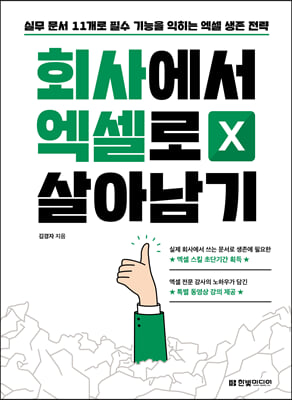
[1].png)
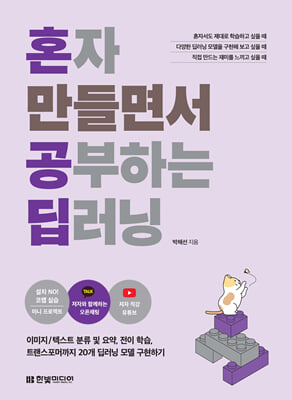
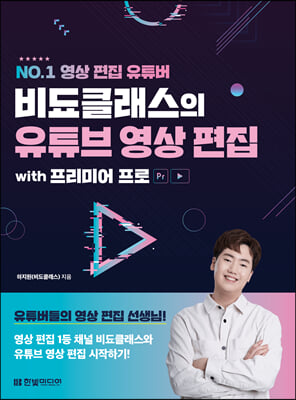
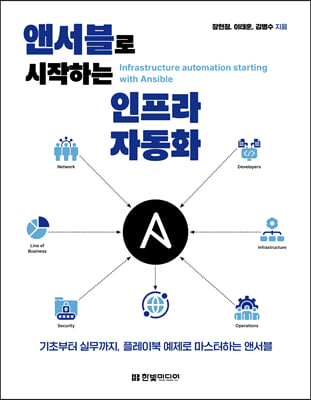

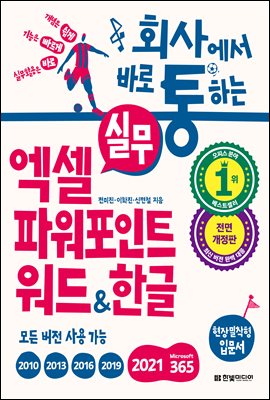


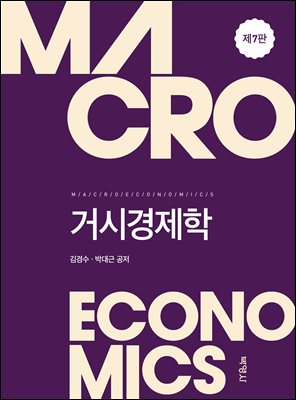
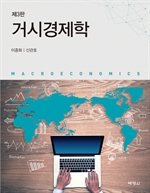
![[단독] 나는 왜 생각만 하고 그대로일까](/images/bookimg/565048990.jpg)
![[단독] 나로 살 결심](/images/bookimg/608385970.jpg)
